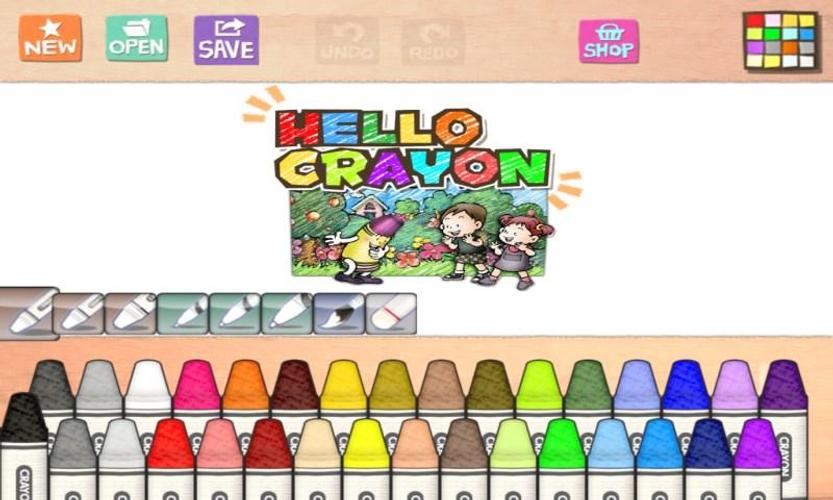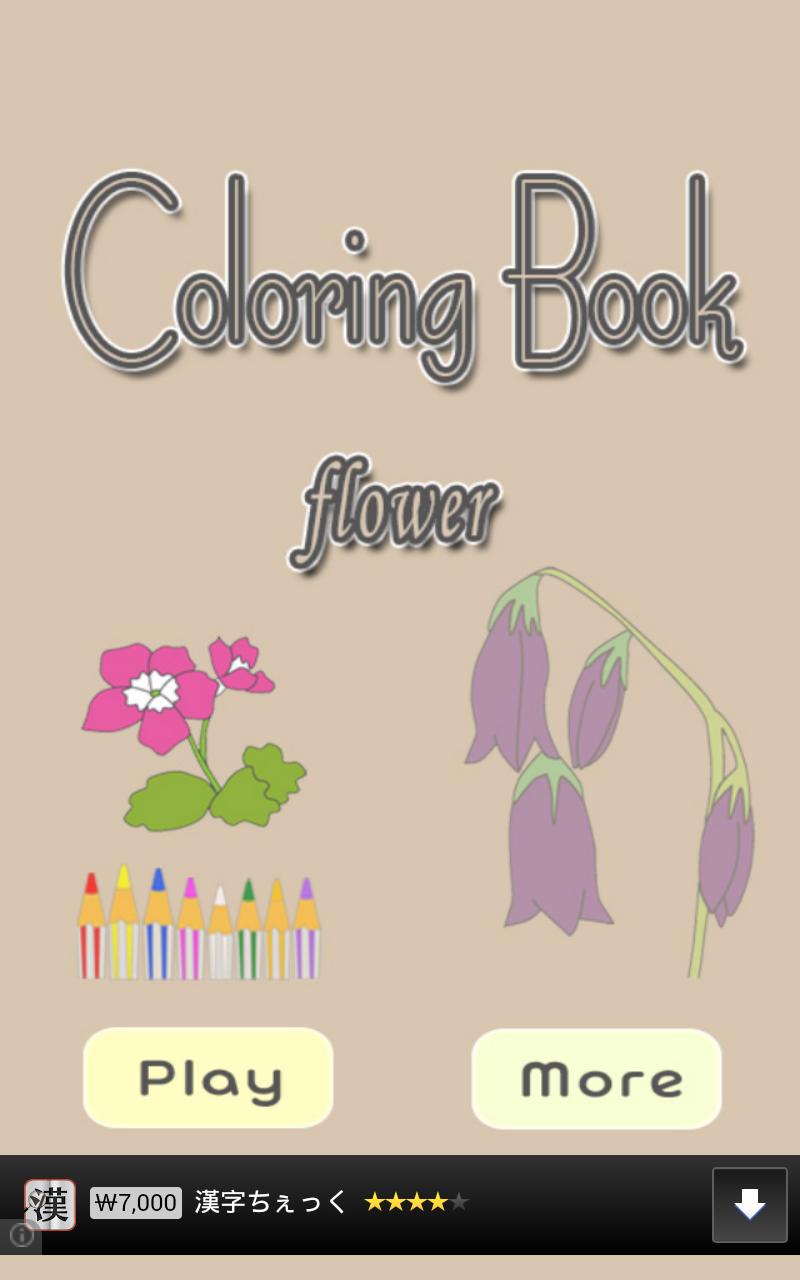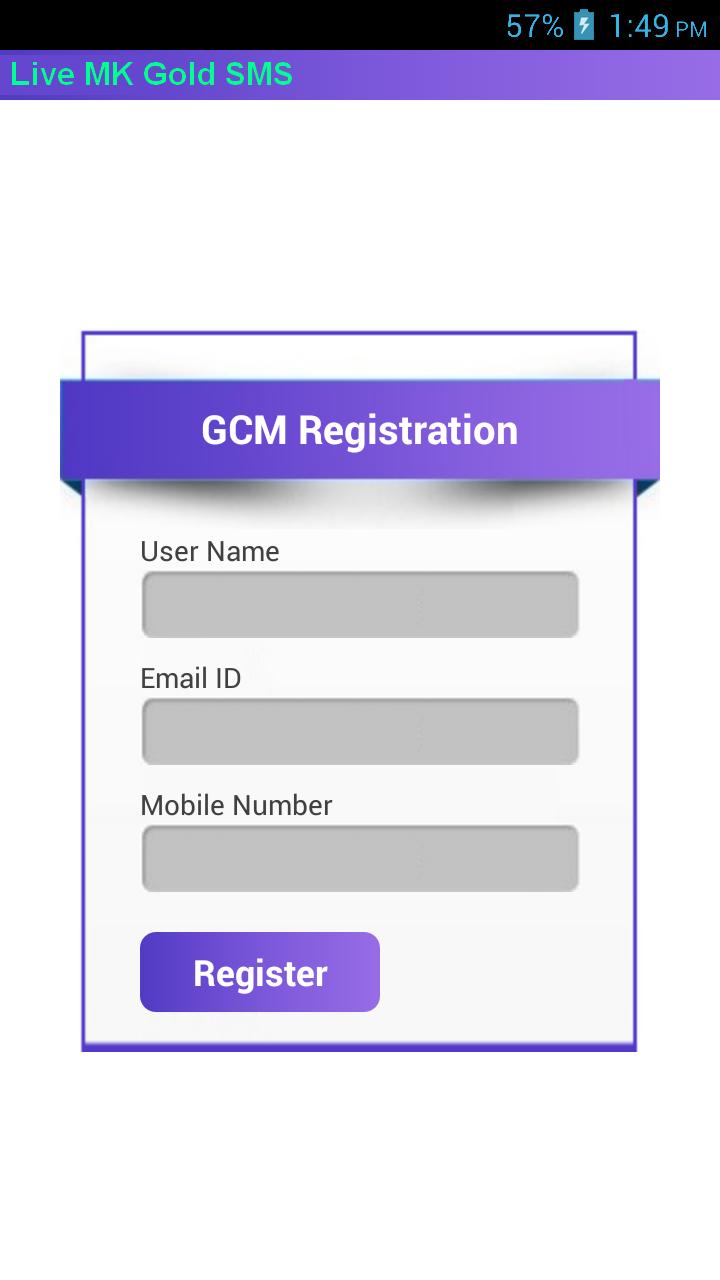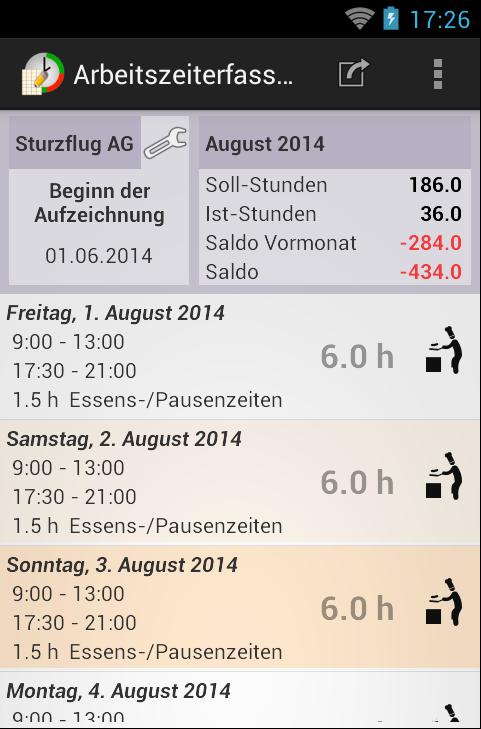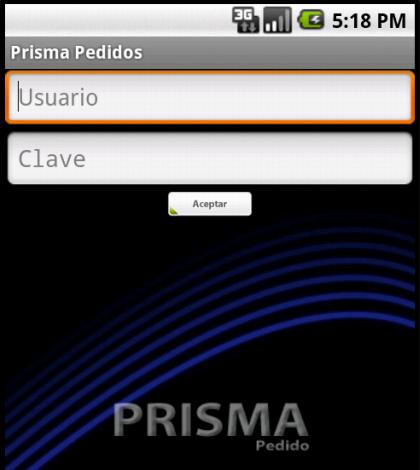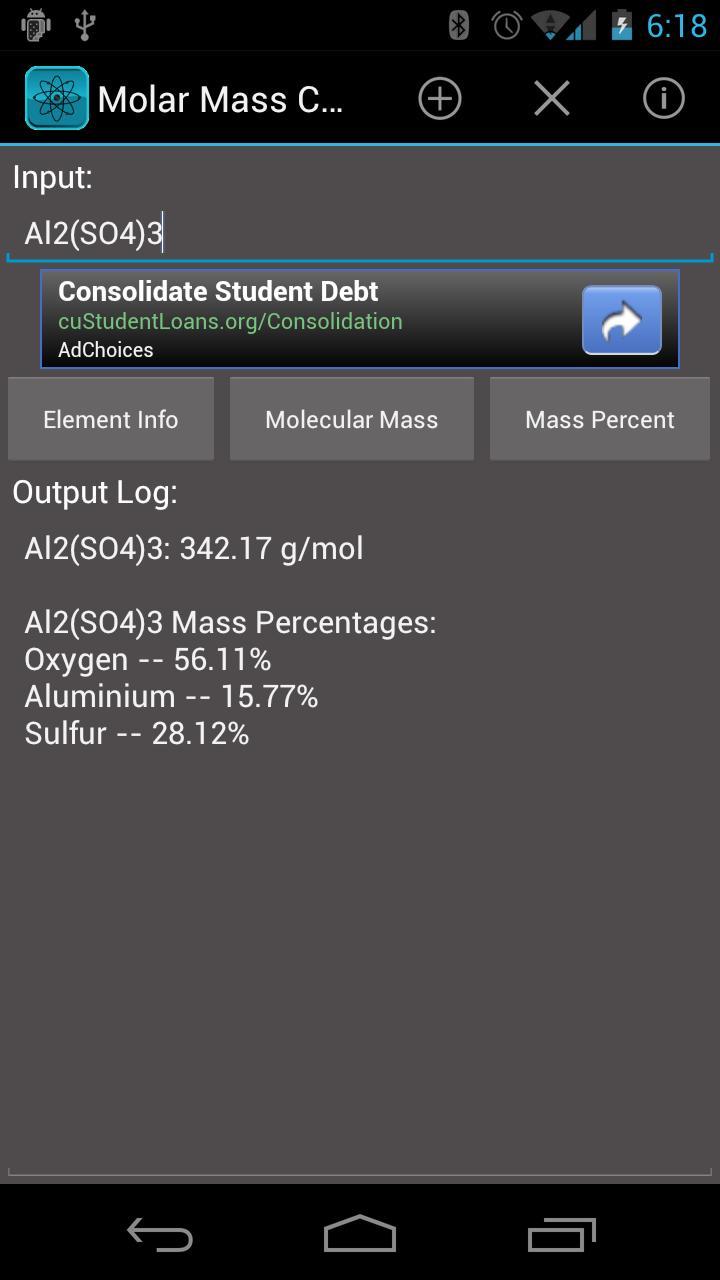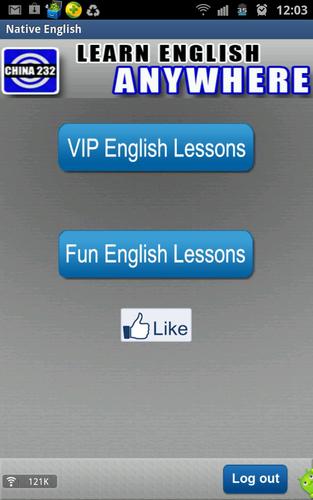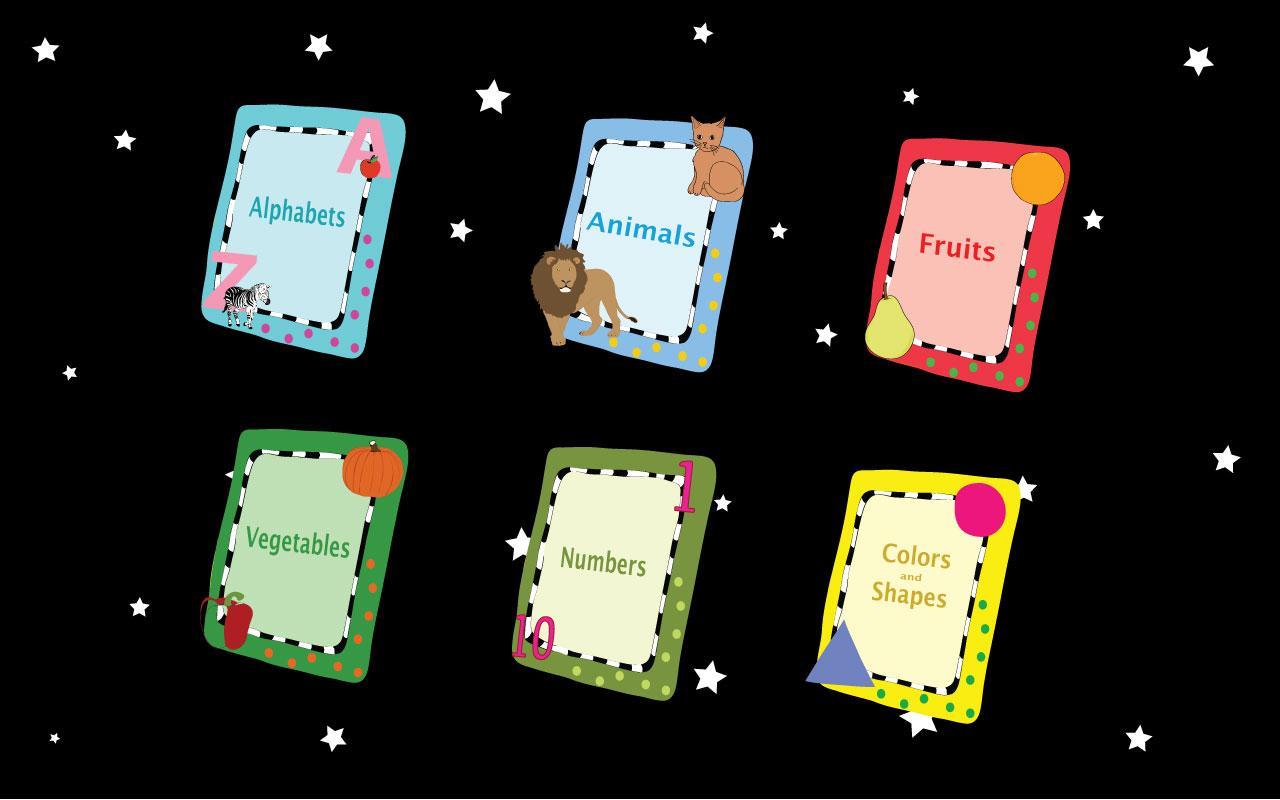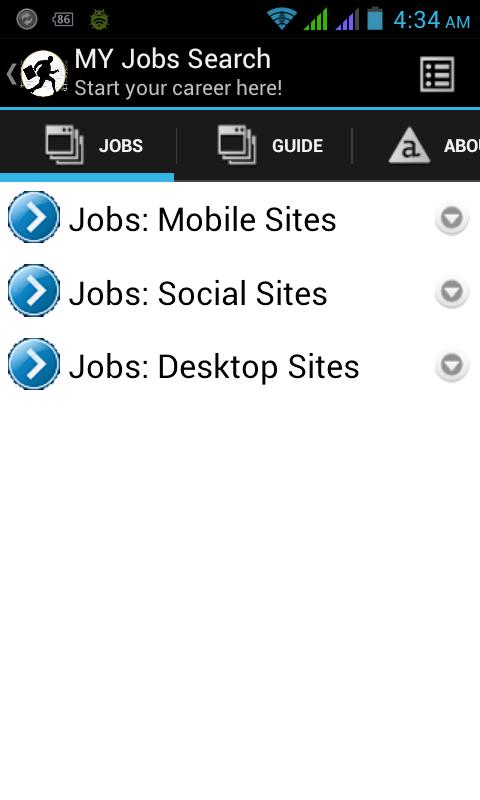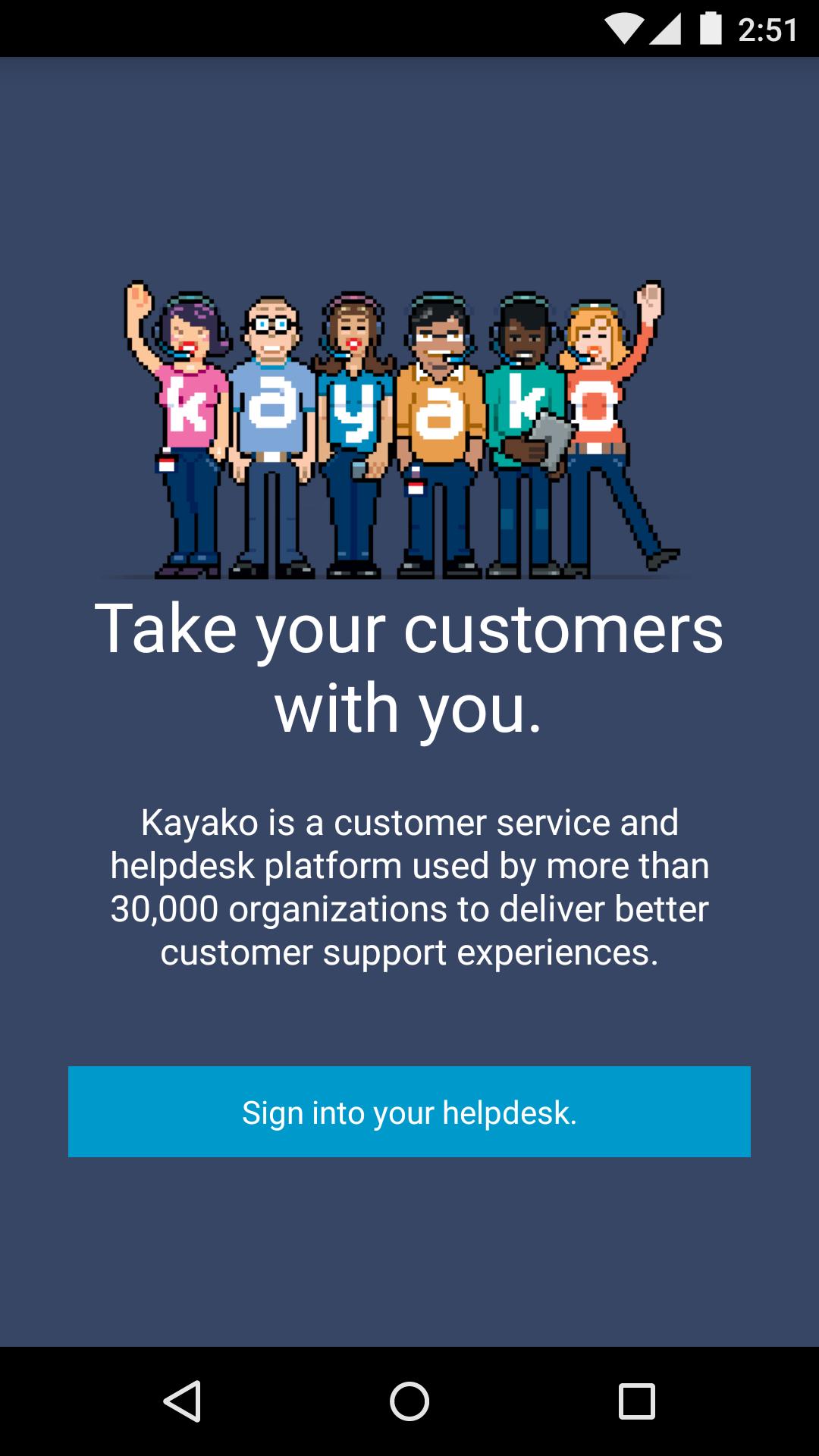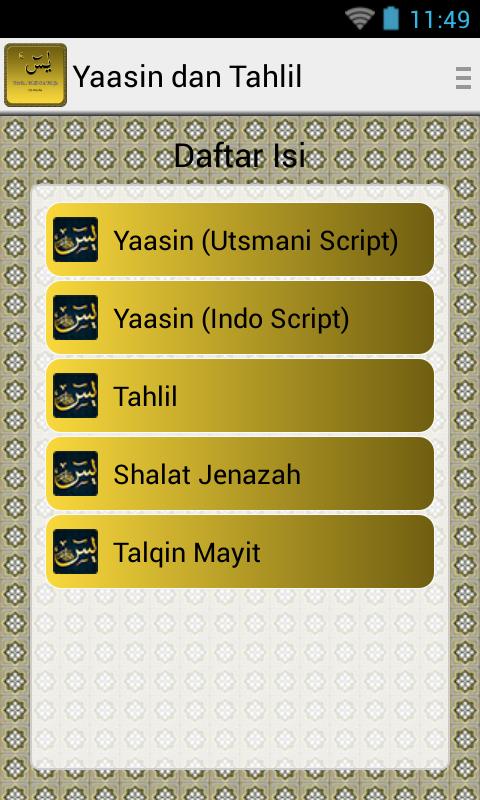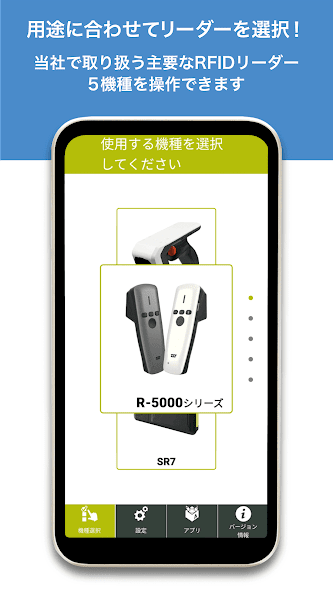
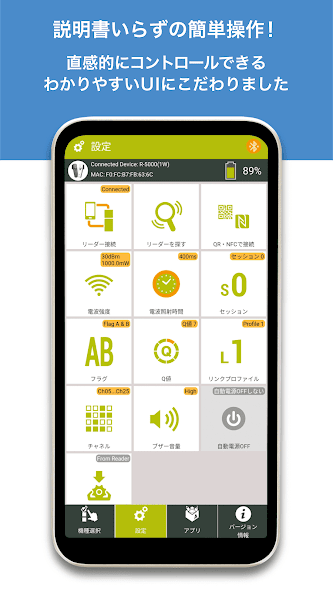
Il s'agit d'une application qui vous permet de vivre les paramètres de base d'un lecteur RFID et de lire, écrire et rechercher des fonctions de balises IC sur votre smartphone. Compatible avec le nouveau lecteur RFID "R-5000 Series"!
Qu'est-ce que RFID BOX ?
==================
Il s'agit d'une application dédiée pour la bande UHF RFID Reader / Writer vendu par notre entreprise qui ajoute facilement des fonctionnalités RFID aux smartphones et aux tablettes.
Il a des fonctions pour la lecture, l'écriture et la recherche de balises IC, ainsi que des paramètres de base tels que la force du champ radio et le volume du buzzer du lecteur RFID apparié. La conception permet un fonctionnement intuitif, donc même les utilisateurs pour la première fois peuvent facilement l'utiliser en ajustant la force du signal pour modifier la distance de lecture et trouver des balises IC cachées avec la fonction de recherche.
Non seulement les clients qui ont acheté un lecteur RFID, mais aussi les clients qui évaluent la machine de démonstration, mais essayez-le!
◆ Lecteur RFID compatible
・ Série R-5000
・ SR7
・ Série DOTR-900J
・ Série DOTR-200000
・ Série DOTR-3000
Comment utiliser RFID BOX
==================
Je vais brièvement présenter comment utiliser cette application.
Veuillez vous référer à l'explication affichée dans l'application pour le réglage du lecteur RFID (ci-après dénommé le lecteur).
◎ Que faire d'abord - Connectez le lecteur à l'appareil
----------------------------------------
① Sélectionner le modèle
1) Activez Bluetooth sur votre appareil et lancez l'application.
2) Sélectionnez le modèle à utiliser en faisant défiler dans l'onglet "Sélection du modèle".
3) Passez à l'écran de réglage du modèle sélectionné.
4) Connectez le lecteur et le terminal en fonction de l'explication dans l'élément suivant ②.
* Il existe des différences dans les éléments qui peuvent être définis pour chaque lecteur, et les éléments qui ne sont pas pris en charge sont affichés en gris.
②Connectez le lecteur
1) Allumez le lecteur et appuyez sur "Rechercher le lecteur" dans l'onglet "Paramètres" de l'application.
2) Les lecteurs correspondant au modèle sélectionné en ① sont détectés comme candidats.
3) Sélectionnez le lecteur affiché dans la zone "lecteurs détectés" et appuyez sur "connecter".
4) Lorsque "connecté" s'affiche sur l'écran de l'application, la connexion est terminée.
◇ Paramètre de connexion automatique
Si vous vérifiez la "connexion automatiquement à ce lecteur à partir de la prochaine fois" affichée en bas du lecteur connecté, l'application la reconnaîtra comme le lecteur qui sera préférentiellement connecté et se connectera automatiquement la prochaine fois que vous le lancerez.
● Lisez les balises IC - il y a deux façons
----------------------------------------
1) Appuyez sur "Lire: Liste" Dans l'onglet Applications.
2) Appuyez sur le bouton Irradiation du lecteur ou appuyez sur "Démarrer" en bas de l'application.
3) Les informations de la balise IC Read s'affichent.
4) Libérez le bouton d'irradiation ou appuyez sur "Stop" en bas de l'application pour arrêter de lire la balise IC.
* Pour SR7, appuyez une fois sur le bouton d'irradiation pour lire et appuyez à nouveau pour vous arrêter.
◎ Vous pouvez vérifier le nombre de cartes lues, le temps écoulé, les informations d'étiquette IC, la force du signal reçu, etc. dans une liste.
◎ En plus de réorganiser les balises IC, il est également possible de changer de modes d'affichage tels que le comptage pour afficher dans l'ordre la lecture et le comptage pour effacer le maître capturé.
1) Appuyez sur "Read: Count" dans l'onglet Applications.
2) Appuyez sur le bouton Irradiation du lecteur ou appuyez sur "Démarrer" en bas de l'application.
3) Libérez le bouton d'irradiation ou appuyez sur "Stop" affiché dans l'application pour arrêter de lire la balise IC.
* Pour SR7, appuyez une fois sur le bouton d'irradiation pour lire et appuyez à nouveau pour vous arrêter.
◎ Lorsque vous exécutez la lecture de balises, le nombre de balises IC lecture est comptée. En définissant la minuterie, vous pouvez mesurer la vitesse de lecture des balises IC et le nombre de lectures. Vous pouvez également basculer l'affichage entre "numéro réel" et "nombre total" en modifiant le "mode d'affichage" en bas à gauche.
● Écrivez des données sur la balise IC
----------------------------------------
Appuyez sur "Write Encoding" dans l'onglet Applications. En plus de pouvoir numéroter vous-même les données, il existe également une fonction de numérotation automatique.
1) Numérotez les données à écrire par "Entrée du clavier" ou "Barcode Scanning".
2) Sélectionnez la méthode de numérotation.
・ Entrez un par un: il s'agit d'une méthode de numérotation manuelle de chaque balise IC.
· Automatique (16 / décimal): une méthode de numérotation automatique séquentiellement basée sur le premier numéro numéroté.
2) Rapprochez la balise IC de la partie antenne du lecteur.
3) Appuyez sur "Démarrer" pour exécuter Burning.
4) L'écriture est terminée lorsque le statut de codage progresse vers "fini".
* Veuillez noter que si vous augmentez la force des vagues radio, elle peut être écrite sur d'autres étiquettes IC placées à proximité.
● Rechercher des balises IC
----------------------------------------
Vous pouvez trouver une balise IC spécifique.
1) Appuyez sur "Explorer les singles" dans l'onglet Applications.
2) Entrez le code de la balise IC à rechercher par "Entrée du clavier", "Lire par lecteur" ou "Sélectionner parmi Master".
3) Appuyez sur le bouton Irradiation du lecteur ou appuyez sur "Démarrer" pour commencer la recherche.
4) Lorsque vous approchez de la balise IC à rechercher, la force de l'onde radio reçue devient plus forte et la balise IC peut être identifiée en se déplaçant vers la direction où la réponse est plus forte. Étant donné que la force de l'onde radio s'affiche en temps opportun, une recherche intuitive est possible.
◎ En appuyant sur "Mode d'affichage" en bas à gauche, vous pouvez sélectionner le mode d'affichage à partir de "bar" ou "cercle".
◎ La "barre" du mode d'affichage affiche la distance à la balise IC en montant et en tombant la barre, et plus la onde radio reçue est forte, plus la barre est élevée. "Cercle" indique la distance à la balise IC en développant ou en contractant le cercle, et plus les ondes radio reçues sont fortes, plus le cercle est grand.
À propos de l'appariement (connexion) entre le lecteur et le périphérique à l'aide du code QR / NFC
======================================================.
Les périphériques qui prennent en charge la lecture du code QR et la fonctionnalité NFC peuvent être facilement connectés au lecteur en lisant simplement le code QR ou la balise NFC.
Veuillez vous référer à ce qui suit pour la méthode de paramètre et de connexion avec le lecteur.
◇ Connexion à l'aide du code QR
1) Collez le "code QR" inclus au moment de l'achat sur le lecteur.
2) Activez Bluetooth sur votre appareil et sélectionnez "Connectez-vous avec QR / NFC" dans " RFID BOX ".
3) Sélectionnez "Connectez-vous avec le code QR" et lisez le code QR avec la caméra.
4) Lorsque "connecté" s'affiche sur l'écran de l'application, la connexion est terminée.
Pour les deuxième connexions et suivantes, suivez les étapes 2) à 4).
* L'adresse MAC du lecteur est définie à l'avance dans le code QR.
◇ Connexion à l'aide de NFC
1) Connectez le lecteur et l'appareil et vérifiez "l'adresse MAC" affichée en haut de l'application.
2) Écrivez l'adresse MAC confirmée sur la balise NFC au format [Text / Plain] en caractères à un octet comme [00: 00: 00: 00: 00: 00].
3) Activer NFC et Bluetooth sur votre appareil et sélectionnez "Connectez-vous avec QR / NFC" dans " RFID BOX ".
4) Sélectionnez "Connectez-vous avec NFC" et touchez le terminal à la balise NFC.
5) Lorsque "connecté" s'affiche sur l'écran de l'application, la connexion est terminée.
Pour le deuxième couple et suivant NFC, suivez les étapes 3) à 5).
En collant la balise NFC avec l'adresse MAC écrite dessus au lecteur, il est possible de se coupler sans hésitation même s'il y a plusieurs lecteurs.
* Il est nécessaire de préparer une balise NFC.
* Veuillez obtenir l'application pour l'écriture NFC à partir de Google Play.
Conditions d'utilisation
==================
" RFID BOX " est une application exclusivement pour les lecteurs RFID suivants vendus par notre entreprise.
・ Série R-5000
・ SR7
・ Série DOTR-3000
・ Série DOTR-200000
・ Série DOTR-900J
Même si vous n'avez pas de lecteur à portée de main, vous pouvez vérifier les paramètres du lecteur, mais si vous souhaitez essayer toutes les fonctions, veuillez demander une machine de démonstration ou l'acheter.
Les candidatures peuvent être présentées via le formulaire de demande sur notre site Web.
Développeur / fournisseur
==================
Tohoku Systems Support Co., Ltd. Division des affaires stratégiques